Windows 10 Palautus pilvestä
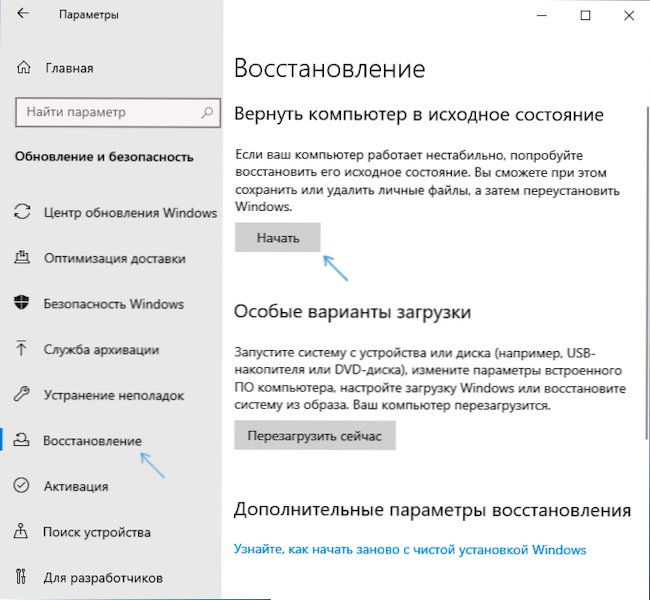
- 4283
- 488
- Dr. Darrel Jacobson
Järjestelmän paluu alkuperäiseen tilaan on läsnä Windows 10: ssä sen julkaisun hetkestä, mutta versiosta 2004 (toukokuun lopussa 2020) ilmestyi uusi tilaisuus - Windows 10: n palauttaminen pilvestä, joka voi toimia Kun paikalliset tiedostot, joita käytettiin OS: n vaurioitumiseen ja palautusta ei voida suorittaa.
Tämä artikkeli on yksityiskohtaisesti siitä, kuinka Windows 10: n "tehdasasetukset" nollataan Microsoft Cloudin järjestelmän virallisen kuvan avulla. Muita aikaisemmin läsnä olevia nollausmenetelmiä on kuvattu ohjeissa: Kuinka nollata Windows 10 tai käyttöjärjestelmän automaattinen uudelleenasentaminen, automaattinen puhdas Windows 10 -asennus poistamalla valmistajan apuohjelmat.
- Valmistelu Windows 10: lle
- Windows 10 lataus- ja asennusprosessi
- Videoohje
Valmistelu "pilvistä" palauttaa Windows 10
Ennen aloittamista huomaan seuraavat kohdat, jotka voivat olla tärkeitä kuvatun menetelmän järjestelmän palauttamisen yhteydessä:
- Menestyvän palautumisen vuoksi vaaditaan, että levyn (levy C) järjestelmäosassa on tarpeeksi tilaa. Windows 10 vaatii vähintään 4 Gt, suosittelen useita kertoja enemmän: tarvittavat tilaukset tarvittavien tiedostojen lataamiseen ja väliaikaisten tiedostojen lataamiseen prosessissa.
- Palautusta varten tarvitaan pääsy Internetiin, huomattava määrä liikennettä käytetään. Jos estät jotenkin pääsyn Microsoft-palvelimiin (lisensoimattoman järjestelmän, kolmansien osapuolien ohjelmien päivitysten katkaiseminen, telemetriatoimintojen katkaiseminen) on todennäköistä, että kuvaa ei voida ladata palautusta varten pilvestä, ennen kuin nämä muutokset peruutetaan.
- Älä koskaan käynnistä Windows 10: n palauttamista kannettavalla tietokoneella, kun virtaa akkua: Energian tiivis ja äkillinen sammutusprosessi voi vahingoittaa.
- Palautusprosessissa voit valita, tallentaako henkilökohtaiset tiedostot ja tiedot.
Windows 10 lataus- ja asennusprosessi
Itse kuvatun menetelmän uudelleenasentaminen ei ole paljon erilainen kuin paikallisen palautumisen vaihtoehto. Windows 10: n kunnostamisvaiheet ovat seuraavat:
- Jos pääset järjestelmään, siirry parametreihin (Win+I -näppäimet) - Päivitys ja turvallisuus - Restaurointi ja napsauta osion "Käynnistä" -painiketta "Palauta tietokone alkuperäiseen tilaan".
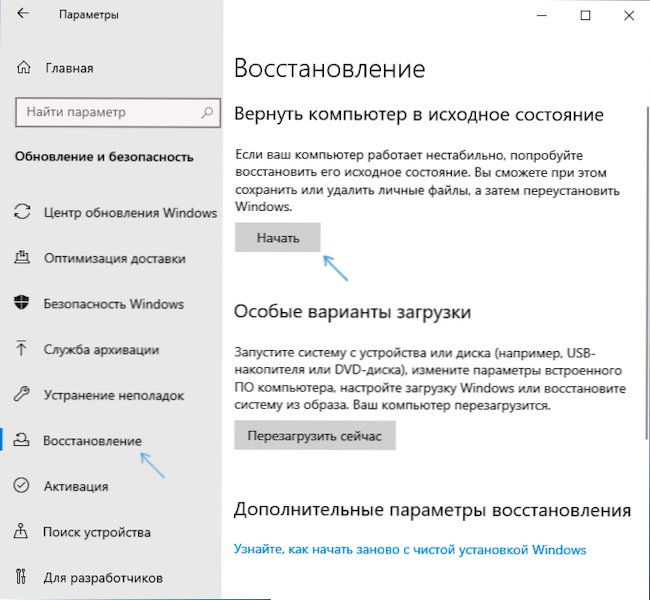
- Jos järjestelmän sisäänkäyntiä ei voida suorittaa, mutta voit päästä lukitusnäytölle, napsauta sitä oikealla alla olevaa sammutuspainiketta ja napsauta sitten "Kaappa uudelleen". Napsauta sinisenä näytöllä "Haku ja vikojen poistaminen" - "Palauta tietokone alkuperäiseen tilaan".
- Jos Windows 10: tä ei ladata, mutta sininen näyttö näkyy "Lisäparametrit" -kohdassa, avaa ne, siirry sitten kohtaan "Hae ja virheiden etsiminen" - "Palauta tietokone alkuperäiseen tilaansa".
- Lisävaiheet kaikissa vaihtoehdoissa ovat melkein samat, paitsi että toisen ja kolmannen tapauksen aikana voi tapahtua lisä uudelleenkäynnistys ja käyttäjän salasana vaaditaan. Jos sinulla ei ole salasanaa, jätä kyselykenttä tyhjä ja napsauta ENTER.
- Valitse yksi vaihtoehdoista - "Tallenna tiedostoni" tai "Poista kaikki". Kun valitset ”Poista kaiken” -kohdan, myös tilejä ei poisteta, yksittäisten fyysisten levyjen tiedot eivät vaikuta, vastaavan pyynnön tulisi esiintyä saman levyn yksittäisissä osissa (lue kaikki, mitä ilmoitetaan huolellisesti).
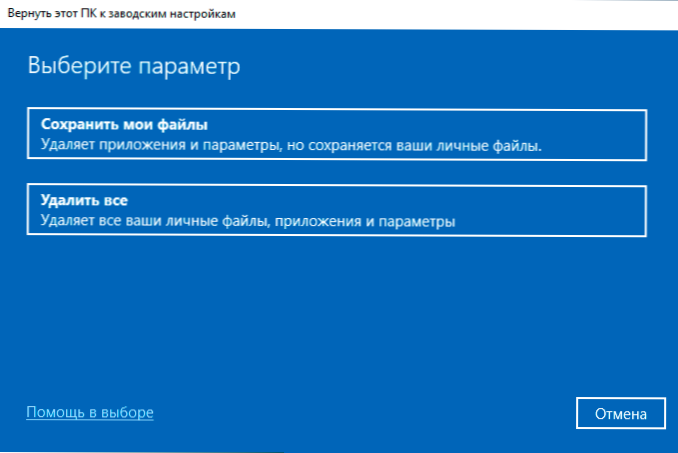
- Valitse "lataaminen pilvestä. Lataa ja asenna Windows uudelleen ".
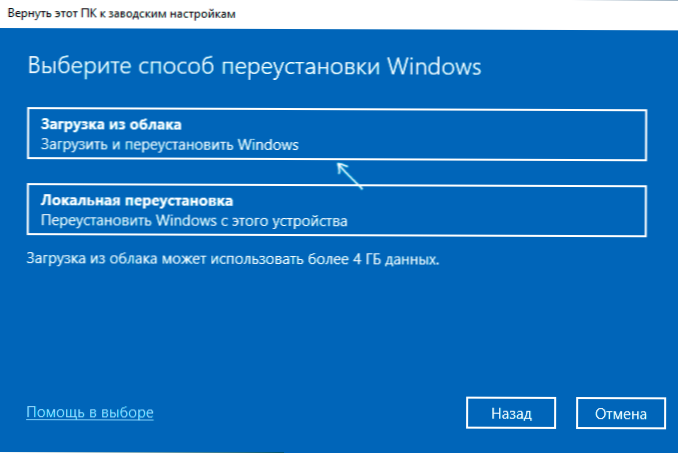
- Seuraavassa näytössä lue mitä tehdään. Kun napsautat "Muuta parametrit" -kohtaa, voit ottaa levyn puhdistuksen käyttöön - tämä kohde tarkoittaa, että tiedostot paitsi poistetaan nopeasti (mahdollisella palautumismahdollisuudella), vaan ne puhdistetaan kokonaan levystä, jotta joku muu ei voisi päästä heihin tulevassa pääsyssä. Jos et lähetä tietokonetta muille henkilöille, jätä oletusparametrit.

- Kun olet painannut "Seuraava" -painiketta, tietokonevalmiuden tarkistamisprosessi Windows 10: n palauttamiseksi pilvestä alkaa. Tässä vaiheessa saatat saada tiedon, että levyllä ei ole tarpeeksi vapaata tilaa palautumiseen, mikä osoittaa, kuinka paljon enemmän gigabyytti tulisi vapauttaa.
- Jos ongelmia ei ole, näet ikkunan ”Palauta tämä tietokone tehdasasetuksiin” konsolidoiduilla tiedoilla tulevista tehtävistä. Napsauta "Tehdas" -painiketta aloittaaksesi palautuksen.
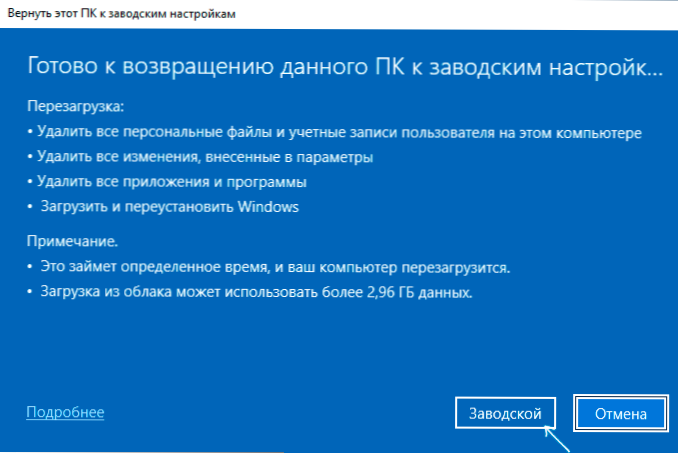
- On vielä odotettavissa, että tarvittavat tiedostot palauttaa, käynnistää ja suorittaa automaattinen asennusprosessi Windows 10 - kaikki tämä voi viedä kauan.
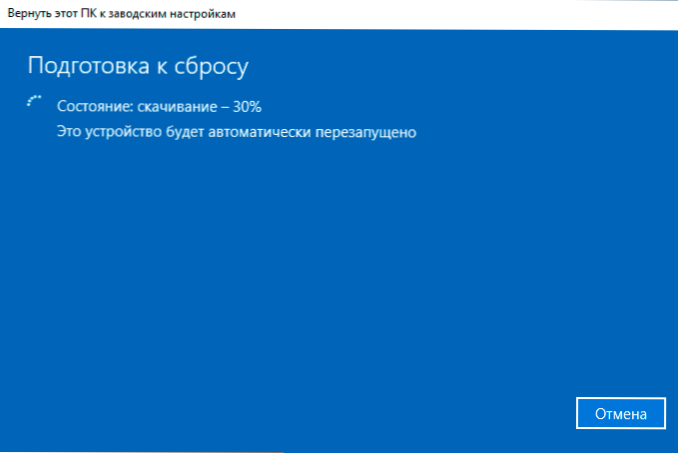
- Lopussa, jos kaikki tiedot poistetaan kokonaan, sinun on suoritettava alueen asetukset, tilit ja muut parametrit samalla tavalla kuin puhdistettaessa Windows 10 flash -asemasta (viritys kuvataan ohjeiden 10. vaiheesta).
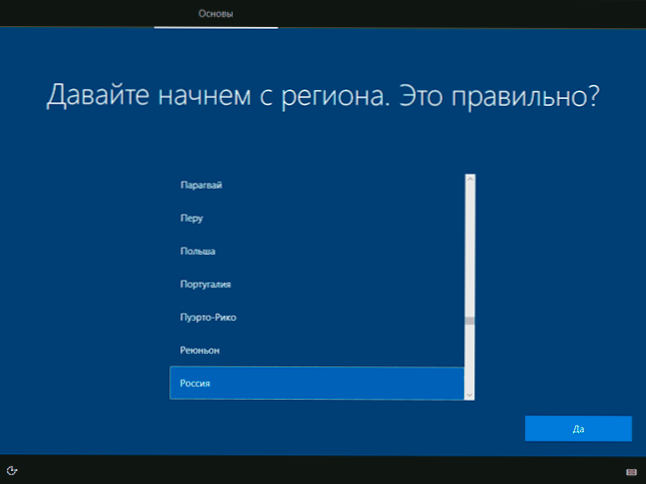
Windows 10: n palautus valmistuu ja saat täysin puhtaan järjestelmän, oletusparametrit asennettuna Microsoft Cloud -sovelluksen ladattuna kuvan avulla.
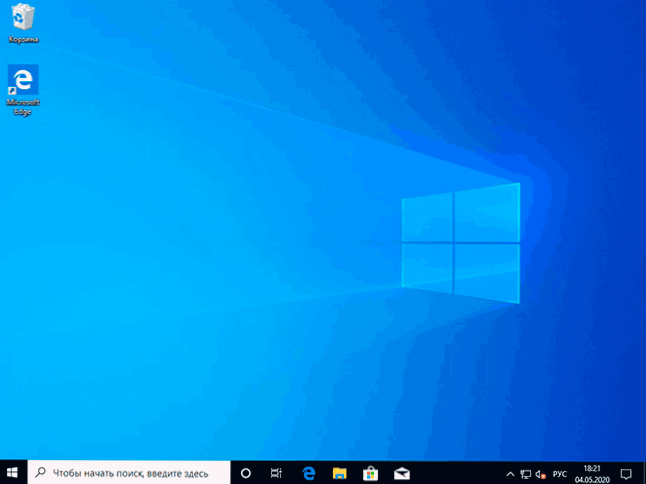
Tietojen poistamista käytettäessä levyn järjestelmäosa ei sisällä ylimääräisiä tiedostoja paitsi tyhjä Windows -kansio.Vanha, joka voidaan poistaa johtimesta, "täys" -kansion poistaminen on kuvattu käsikirjassa, kuinka Windows -kansio poistetaan.VANHA.
Videoohje
Siinä kaikki. Jos jokin ei toimi toipumisprosessissa odotetusti, jätä kommentti, yritä selvittää se. Löydät lisämateriaaleja artikkelista Windows 10 Restaurointimenetelmät.
- « Paras selain Windows 10 lle, 8 lle.1 ja Windows 7
- Kirjoita video Android -näytöltä - kaikilla tavoilla »

